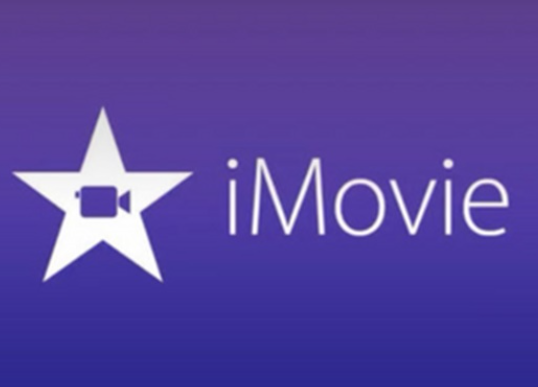В кешах хранится информация, необходимая системе Mac или приложениям для быстрого запуска службы. Как правило, вы можете не заметить эту часть данных на своем MacBook Air до тех пор, пока вам не понадобится удалить ненужные файлы, чтобы освободить место, или очистить кэш для устранения проблем с программным обеспечением. Если у вас возникли трудности с поиском кешей и определением безопасных кешей для удаления на MacBook Air, это руководство покажет вам два способа доступа к данным кеша и их удаления.
Люди также читают:
Как очистить ненужные файлы на Mac (открывается в новом окне)
Полностью удалите Fortnite (или программу запуска Epic Games) на Mac/ПК. (открывается в новом окне)
Как удалить почту на Mac (Письма, Вложения, приложение) (открывается в новом окне)
Как получить доступ к кэшам на MacBook Air?
Начиная с Mac OS 10.7 Lion, каталог ~/Library, в котором сохраняются файлы (включая кэши) для запуска приложений, скрытый в системе Mac. Поэтому для доступа к кэшам вручную требуется несколько процедур. Ниже приведены некоторые распространенные методы.
1. Используйте «Перейти в папку».
Нажимать Команда + Shift + G кнопки для вывода Перейти в папку окно. Затем введите ~/Библиотека и ударил Идти. ~/Библиотека каталог появится.
2. Из меню «Перейти»
Открыть Идти меню и нажмите Вариант Кнопка, скрытый каталог библиотеки отобразится в меню. После того, как вы несколько раз зайдете в каталог библиотеки, он начнет появляться в Последние папки меню для быстрого доступа.
3. Используйте команду открытия через терминал.
Идти к Искатель > Идти > Утилиты и открыть Терминал приложение. Тип открыть ~/Библиотека/ чтобы открыть каталог библиотеки.
Как удалить кэш на MacBook Air?
После того, как вы нашли папку кешей, вы можете удалить кеши вручную. Однако не все кеши можно безопасно удалить, поскольку некоторые приложения сохраняют важные файлы в папках своих кешей. А из-за такого большого количества папок в ~/Library/Caches пользователи склонны ошибочно удалять полезные файлы. Вот почему вам нужен очиститель Mac.
Очиститель Macube (открывается в новом окне) — очиститель, который может упростить процесс очистки кешей. Программа может не только сканировать кэши в один клик, это также может классифицировать тайники по разным категориям чтобы вы могли лучше идентифицировать безопасные файлы для удаления.
Загрузите Macube Cleaner, нажав кнопку, и убедитесь, насколько легко получить доступ к кэшам и удалить их с помощью программы.
Шаг 1. Запуск Очиститель Macube. Идти к Интеллектуальное сканирование и нажмите Интеллектуальное сканирование для сканирования ненужных мусорных файлов.
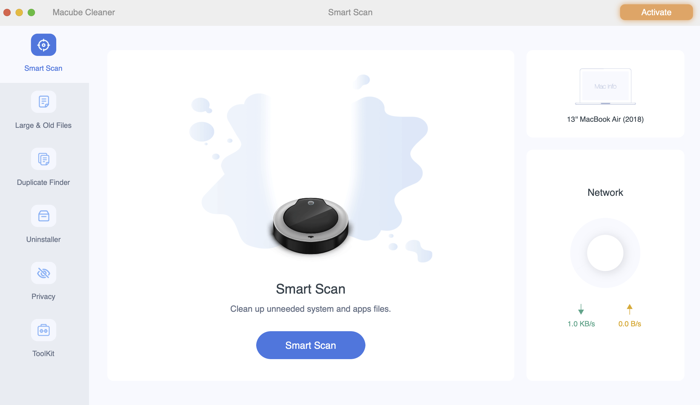
Шаг 2. Вы можете увидеть файлы, которые программа может очистить: Обновления программного обеспечения, Корзину, Кэш приложений и так далее. Отметьте файлы, которые хотите удалить, и нажмите Чистый чтобы начать процесс очистки.
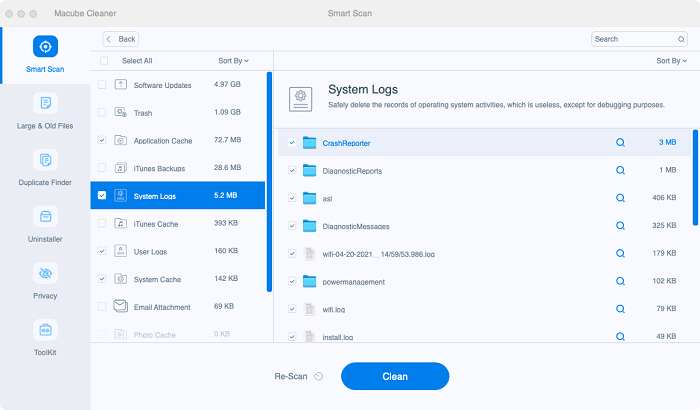
Шаг 3. Очистка будет завершена всего за несколько секунд.
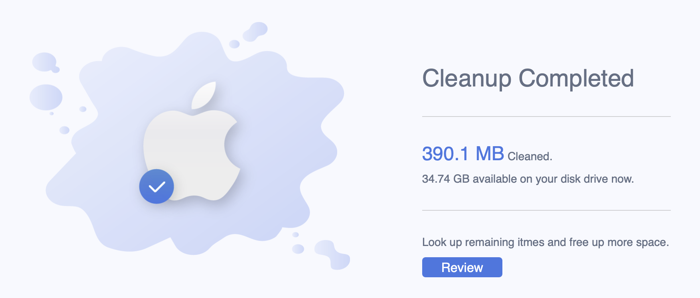
Теперь на вашем MacBook Air будет больше места. Чтобы освободить еще больше места, вы можете использовать Macube Cleaner для удаления старых медиафайлов, больших файлов и старых файлов. Не стесняйтесь оставлять свои комментарии и делиться своим опытом использования!